| Home | Dia 01 | Dia 02 | Dia 03 | Dia 04 | Dia 05 |
Workshop Elastic - Zero to Hero (Dia 2)
- Criado por: Felipe Queiroz e Anselmo Borges
- Última atualização: 05.04.2020

https://www.youtube.com/watch?v=sOSOlQIRgcA
Fala pessoal! Sejam muito bem vindos ao nosso Dia 02 de Workshop de Zero to Hero com toda a Elastic Stack. Hoje vimos como funciona o conceito de observabilidade e como consumir métricas e logs de algumas aplicações como Apache Web Server e as métricas do próprio docker que está rodando nossos serviços. Além também de implementarmos uma solução para visualizarmos um pouco como funciona o Elastic APM.
Configurando o Metricbeat para monitorar os containeres
Baixar o pacote do metricbeat
cd ~
curl -L -O https://artifacts.elastic.co/downloads/beats/metricbeat/metricbeat-7.6.1-x86_64.rpm
sudo rpm -vi metricbeat-7.6.1-x86_64.rpm
Habilitar modulos docker no Metricbeat
sudo metricbeat modules enable docker
Subir os templates de Dashboard pro Kibana e Inicializar o Serviço
sudo metricbeat setup
sudo service metricbeat start
Na imagem abaixo temos um exemplo do que é coletado no Metricbeats no Dashboard que ele já configura pra vc!
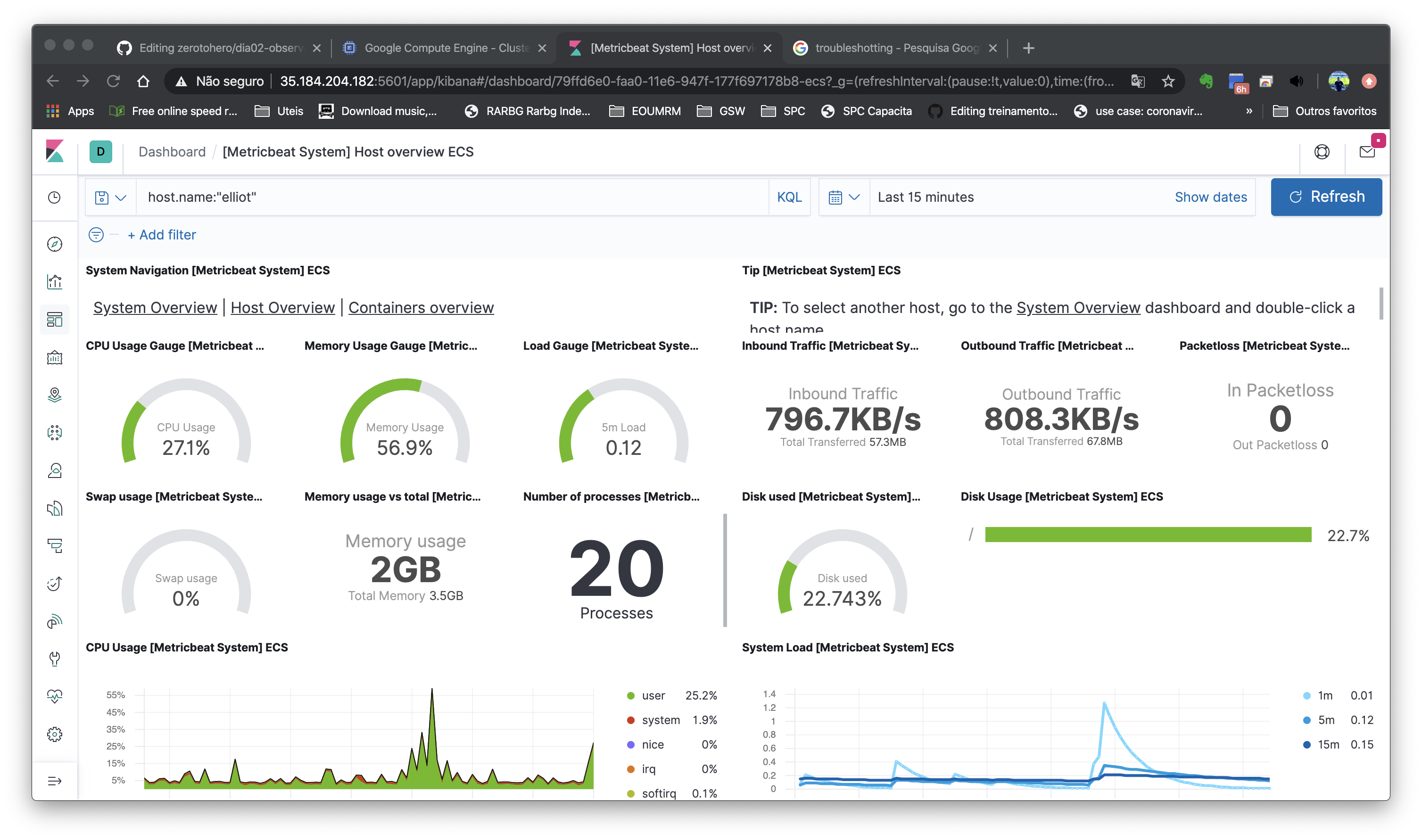
Podemos ver o Dashboard de Docker também com os cointainers e outras infos.
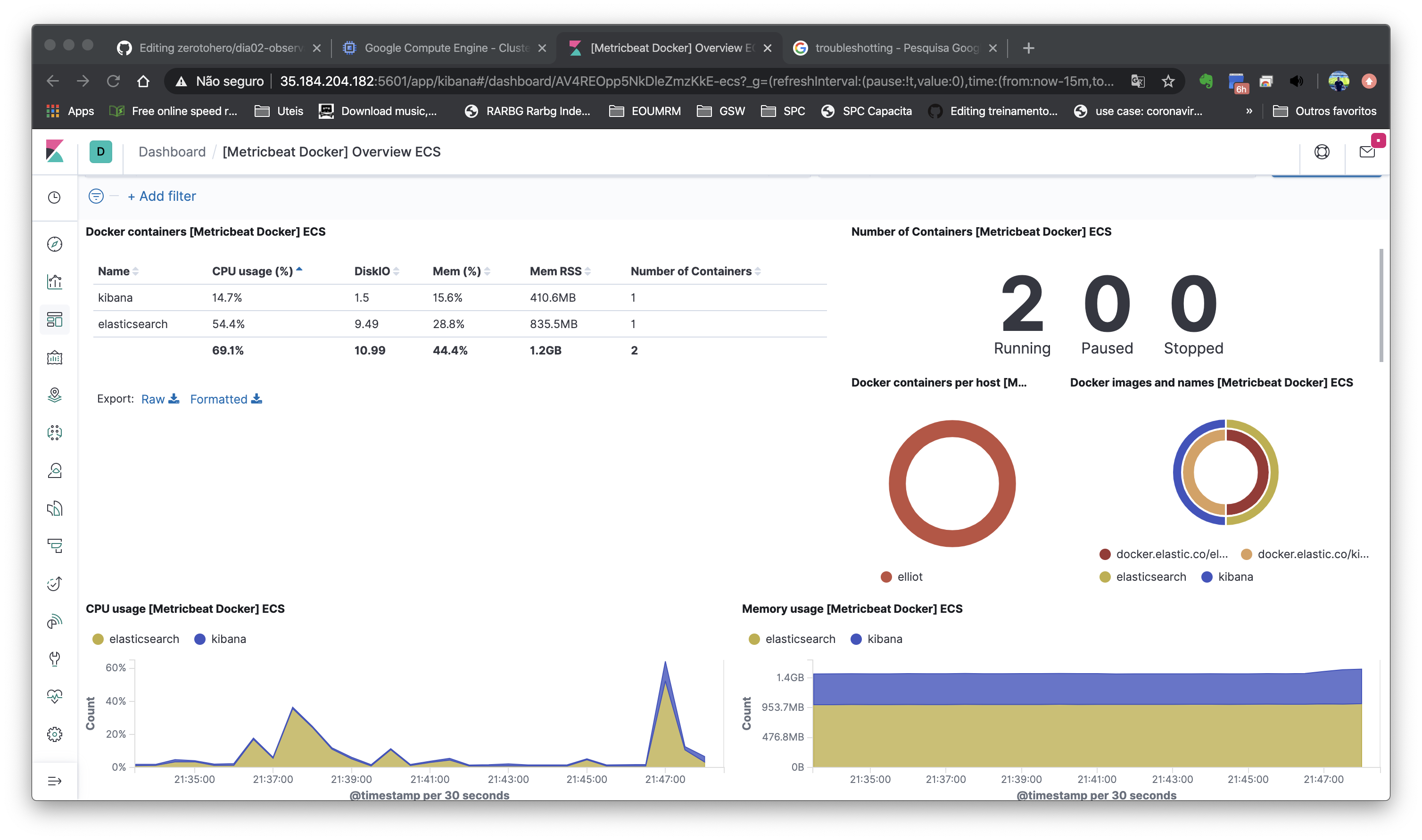
Usando o Filebeats para coletar logs de S.O e alimentar dados para outras ferramentas:
Agora vamos instalar o Filebeat, uma ferramenta que coleta logs dos mais diversos, Sistema Operacional, Apache, MySQL, Postgres, Kafka e muitos outros, é uma ferramenta perfeita para monitorarmos atividades dos serviços, realizarmos troubleshootings e detectarmos anomalias em combinado com as funções de Machine Learning do próprio Elastic.
Nesse exemplo, vamos realizar a instalação do Filebeat nesse server criado no GPC monitorando alguns logs importantes do S.O:
Rodamos os comandos abaixo para instalação do mesmo
curl -L -O https://artifacts.elastic.co/downloads/beats/filebeat/filebeat-7.6.1-x86_64.rpm
sudo rpm -vi filebeat-7.6.1-x86_64.rpm
Como já esta configurado para a própria maquina (localhost) só iniciamos os serviços:
sudo filebeat modules enable system
sudo filebeat setup
sudo service filebeat start
Com o Filebeat instalado, podemos ver no dashboards alguns logs, logins SSH, utilizações de sudo.
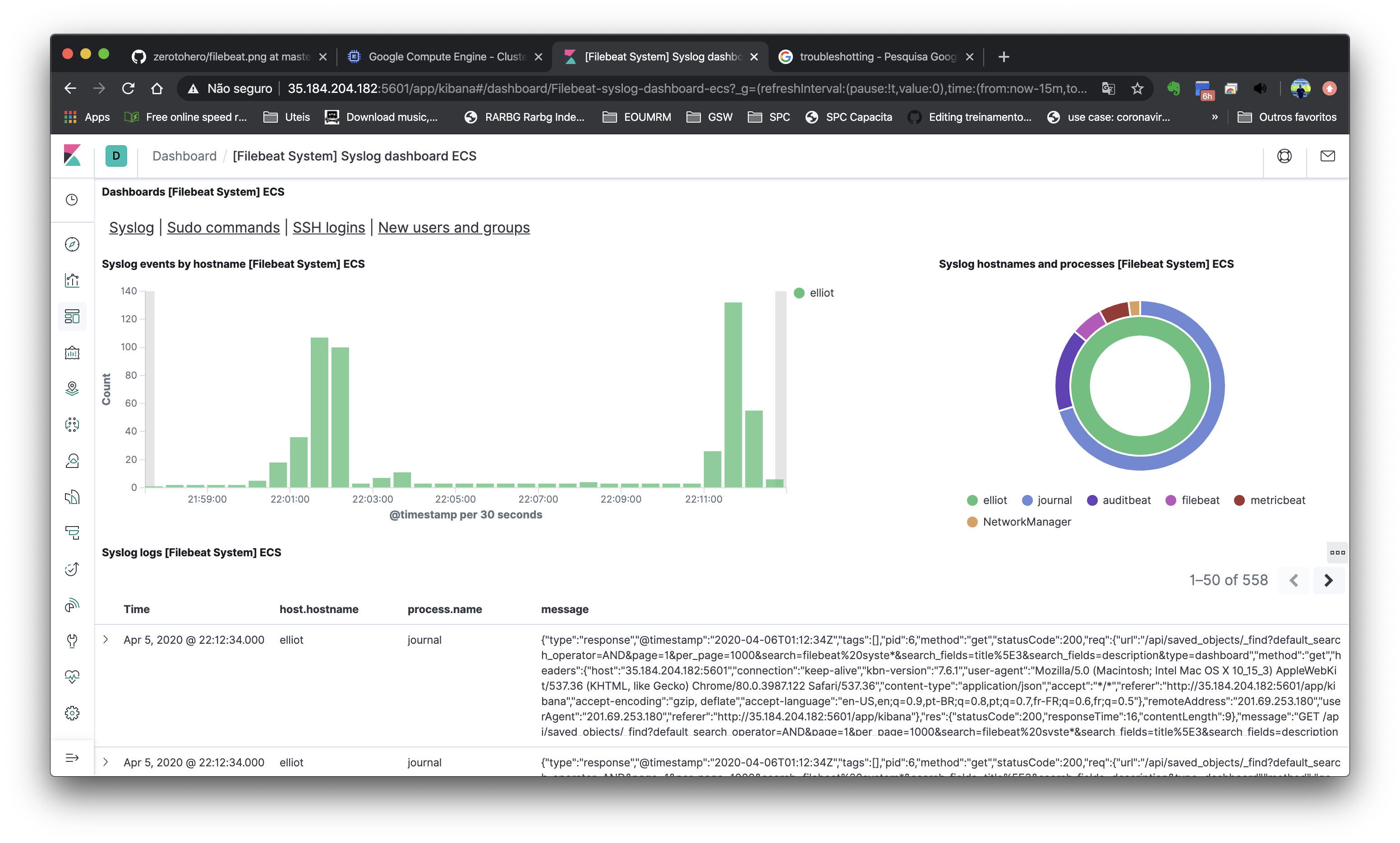
Mas para maiores informações de segurança apresento-lhes o Auditbeat.
Instalando o Auditbeat:
O Auditbeat é a ferramenta principal que coleta atividades para o SIEM, que é uma ferramenta de segurança poderosissima que coleta logins indevidos, atividades inseguras e outras possibilidades.
curl -L -O https://artifacts.elastic.co/downloads/beats/auditbeat/auditbeat-7.6.1-x86_64.rpm
sudo rpm -vi auditbeat-7.6.1-x86_64.rpm
Do mesmo modo que os anteriores, a configuração está como localhost, então não vamos precisar editar os arquivos de configuração, só subir os serviços:
sudo auditbeat setup
sudo service auditbeat start
Na imagem podemos ter uma ideia da monitoração.
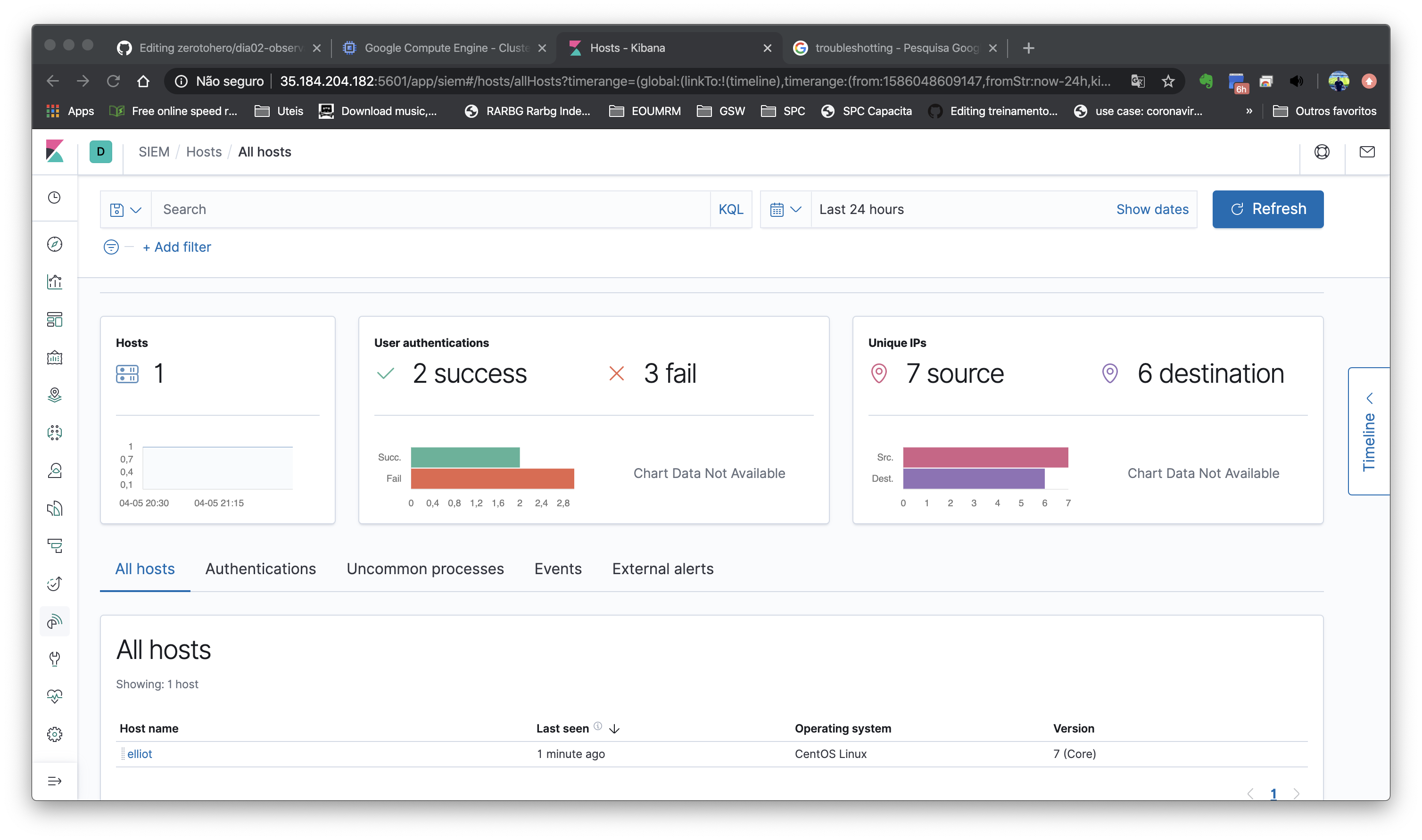
Instalando HTTPD e Monitorando métricas e logs do Apache
Instalando o Apache (HTTPD) e Verificando o Monitoramento Padrão http://seuipexterno/server-status
sudo yum install httpd -y
Inicializando o Serviço do Apache
sudo service httpd start
(CURIOSIDADE) server-status do Apache - Adicionar no arquivo httpd.conf o seguinte trecho
sudo vim /etc/httpd/conf/httpd.conf
<Location /server-status>
SetHandler server-status
Allow from SEUIP
</Location>
Graceful no Serviço do Apache
service httpd graceful
Habilitando Modulo do Apache no Metricbeat
sudo metricbeat modules enable apache
Reiniciar Serviço do Metricbeat
sudo metricbeat restart
Para você que perdeu algo da live e precisa ver como foi feito, segue um video abaixo que explica (clique na imagem):
Laboratório de APM
Clonar o repositorio do .git da aplicação modelo para a home do seu usuário
cd ~
git clone https://github.com/techlipe/cm.git
Instalar o pacote NPM e NodeJS no servidor
curl -sL https://rpm.nodesource.com/setup_10.x | sudo bash -
sudo yum install nodejs
Instalar as dependências das aplicações
cd ~/cm
npm install
Obs: Ao instalar as dependências já estamos instalando o agente do APM da Elastic na aplicaçao através da depndência abaixo:
"elastic-apm-node": "^3.5.0"
A inicialização está inserida no arquivo ‘index.js’ e deve vir antes da inicialização de todos os outros componentes da aplicação (ex: express)
Abaixo o trecho do código para fins didáticos.
var apm = require('elastic-apm-node').start({
serviceName: 'cm-back',
secretToken: '',
serverUrl: 'http://localhost:8200/'
});
Instalar e iniciar o MongoDB via dockercompose (Docker e docker compose foram instalados no lab do dia 01)
cd ~/cm
sudo docker-compose up -d
[OPCIONAL] Habilitar o modulo do mongodb no metricbeat
sudo metricbeat modules enable mongodb
sudo service metricbeat restart
Validar inicalização do mongodb
sudo netstat -anp | grep 27017
tcp6 0 0 :::27017 :::* LISTEN pid/docker-proxy-
**Baixar e instalar o APM Server **
cd ~
curl -L -O https://artifacts.elastic.co/downloads/apm-server/apm-server-7.6.2-x86_64.rpm
sudo rpm -iv apm-server-7.6.2-x86_64.rpm
Iniciar o serviço e aplicação
Vamos agora inicializar o APM server com as configurações padrões e também a nossa aplicação NODEJS
sudo service apm-server start
cd cm
npm start
Realizar consultas na aplicação
Realizar consultas e inserções em:
http://seuip:3000
Acessar o menu de APM na console do Kibana e verificar a nossa aplicação sendo monitorada!
Overview da Aplicação
Transações
